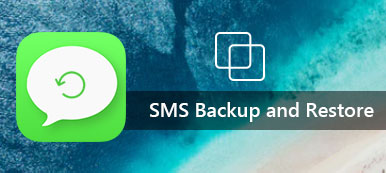Cellulari i telefoni non sono più stati quei dispositivi di base che potevano solo inviare e ricevere chiamate o SMS / MMS, ma anche agire come un piccolo file keeper, pieno di vari preziosi contatti, messaggi, e-mail, video, foto, documenti, registri delle chiamate e così via .

Le persone usano i loro smartphone come telefoni Android o iPhone ogni giorno e la perdita dei dati può essere molto sofferente. Ecco perché è meglio eseguire il backup del telefono il più regolarmente possibile su PC o altri dispositivi. In questo post, vorremmo mostrarti il modo più semplice per eseguire il backup del tuo telefono Android.
Parte 1. Come eseguire il backup del telefono Android con semplici clic
Backup e ripristino dati Android è esattamente ciò di cui hai bisogno, il che ti consente di eseguire il backup dei dati Android in modo sicuro e selettivo. Scarica il programma e preparati effettua il backup del tuo Google Nexus, LG, Samsung Galaxy, Sony, HTC o altri telefoni Android.
Passo 1 . Installa e avvia Backup e ripristino dati Android. Innanzitutto, è necessario scegliere selettivamente (Backup dei dati del dispositivo) o interamente (Backup con un clic) eseguire il backup dei dati Android.

Passo 2 . Collega il tuo dispositivo Android al computer.
Passo 3 . Se si sceglie di eseguire il backup selettivo del proprio dispositivo Android, selezionare il tipo di dati. Questo programma ti consente di eseguire il backup dei contatti, messaggi, registri delle chiamate, galleria, video, audio e documenti. Scegli cosa vuoi eseguire il backup.

Note: Quando scegli "Backup con un clic", il programma eseguirà direttamente il backup di tutti i dati di cui sopra e salterà al passaggio 5.
Passo 4 . Potentemente, questo programma ti consente di eseguire un backup crittografato. Per fare ciò, seleziona la casella di backup crittografato, quindi premi il pulsante "Start". Quindi è necessario impostare una password per questo backup. Conserva bene la password poiché ti servirà quando ripristinerai questo backup. Se non vuoi fare un backup crittografato, premi semplicemente il pulsante "Start".

Passo 5 . Il backup e il ripristino dei dati Android eseguiranno presto il backup del dispositivo Android. Quando il backup è finito, controlla per vederlo.

Potente come il programma, può aiutarti ripristinare i dati di Android. Per la funzione di ripristino Android, è necessario pagare e registrare il backup e il ripristino dei dati Android. Quindi sei in grado di visualizzare in anteprima e ripristinare i tuoi dati Android dal backup senza problemi. Ecco il tutorial per te.
Parte 2. Come ripristinare il backup Android
Passo 1 . Scegliere di ripristinare i dati dal backup in modo selettivo (Ripristino dati dispositivo) o ripristinare direttamente l'intero backup (Ripristino con un clic).

Passo 2 . Vedrai tutti i file di backup disponibili nell'elenco. Scegli un backup in cui desideri ripristinare i dati. Per qualsiasi backup crittografato, devi inserire la password che hai impostato.

Passo 3 . Collega il tuo dispositivo Android al computer.

Passo 4 . Se scegli di ripristinare selettivamente i dati dal backup, verrai su questa pagina. Puoi conoscere il nome del backup, il nome del dispositivo o altre informazioni qui. Visualizza l'anteprima dei dati dal backup, quindi scegli i file che desideri ripristinare sul tuo dispositivo Android. Infine, fai clic sul pulsante "Ripristina".

Note: se scegli "Ripristino con un clic", questo programma ripristinerà direttamente tutti i dati di backup.
Passo 5 . Il programma ripristinerà presto i dati Android selezionati. Presta attenzione al ripristino dei messaggi e devi impostare "FoneGo" come app SMS predefinita. Quindi il tuo dispositivo Android riceverà un messaggio e tocchi "Sì" per andare avanti. Fare clic su "OK" nel programma.
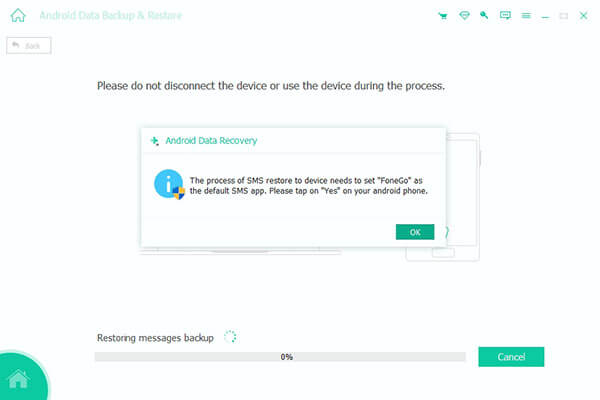
Passo 6 . Quando sei riuscito a ripristinare il backup, questo programma ti mostrerà le informazioni.

In questo articolo, ti mostriamo principalmente come eseguire il backup del telefono Android con l'eccellente backup e ripristino dei dati Android. È inoltre possibile utilizzare il programma per ripristinare i dati Android dal backup.